Hỗ trợ tư vấn
Tư vấn - Giải đáp - Hỗ trợ đặt tài liệu
Mua gói Pro để tải file trên Download.vn và trải nghiệm website không quảng cáo
Tìm hiểu thêm » Hỗ trợ qua ZaloGoogle Translate hay Google Dịch là công cụ dịch thuật miễn phí của Google cho phép người dùng dịch tức thời nhiều ngôn ngữ khác nhau một cách nhanh chóng. Nếu bạn đang muốn đọc và tìm hiểu thông tin trên một trang web nước ngoài bằng tiếng "mẹ đẻ" của mình thì bạn hoàn toàn làm được điều đó với sự trợ giúp của Google Dịch.
Và không chỉ dịch một phần đơn lẻ trên trang web mà bạn có thể duyệt toàn bộ trang web bằng ngôn ngữ đã chọn và thậm chí thay đổi ngôn ngữ theo ý muốn. Sau đây là bài viết hướng dẫn dịch một trang web bằng Google Translate.
LƯU Ý:
Giống như các công cụ trực tuyến khác, Google Translate không giúp bạn dịch một cách hoàn hảo, tuy tính chính xác của Google Dịch khá cao nhưng vẫn có nhiều lỗi.
Để dịch toàn bộ thông tin trên một trang web bằng Google Dịch, hãy làm theo các bước dưới đây:
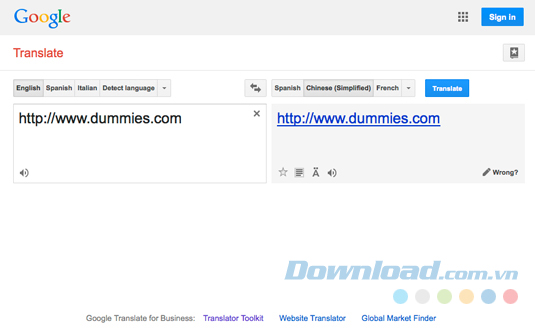
Trang web vừa được dịch sẽ xuất hiện. Bạn có thể duyệt toàn bộ trang web với ngôn ngữ đã chọn bằng cách nhấp vào liên kết trên trang web (miễn là bạn vẫn ở trong giao diện Google Dịch). Bên cạnh đó, thanh công cụ Translate ở trên cùng còn cho phép bạn thực hiện một số tác vụ khác như:
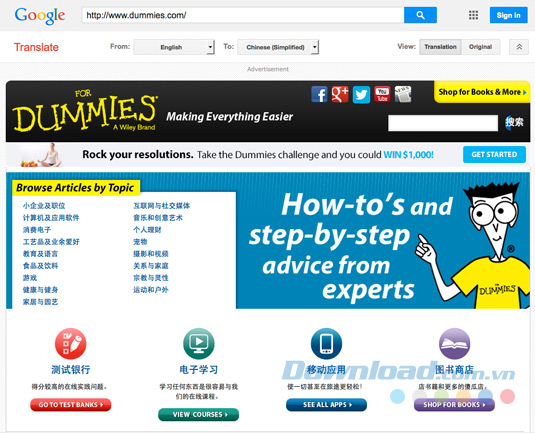
Bạn có thể thắc mắc khi nhìn thấy một số từ và cụm từ không được dịch. Đơn giản vì Google Dịch chỉ dịch phần văn bản thực mà không dịch bất kỳ thông tin gì hiển thị trong hình ảnh.
Như vậy, chỉ với các bước thực hiện đơn giản như bài viết chia sẻ, các bạn đã có thể đọc và tìm hiểu thông tin từ bất kỳ trang web nước ngoài nào bằng ngôn ngữ "mẹ đẻ" một cách nhanh chóng và dễ dàng. Chúc các bạn thành công!
Ngoài Google Translate, bạn có thể sử dụng các công cụ dịch trang web chất lượng không kém dưới đây:
Bing Translator
Bing dùng Microsoft Translator. Bạn có thể chọn ngôn ngữ nhập vào hoặc để trang này tự động phát hiện nó khi bạn gõ. Nếu đã bật micro, bạn có thể đọc to văn bản muốn biên dịch.
Sau khi nhận được bản dịch, bạn có lựa chọn nghe đọc to bằng giọng nữ hoặc nam, chia sẻ nó hoặc tìm kiếm bằng Bing. Hơn nữa, bạn cũng có thể đánh giá bản dịch khi muốn phản hồi về chất lượng dịch của công cụ. Bing Translator miễn phí dịch tài liệu sang hơn 60 ngôn ngữ khác nhau.
Translatedict
Trên Translatedict, bạn có thể chọn hơn 50 ngôn ngữ và sử dụng tính năng tự động dò tìm phương ngữ của riêng mình. Chỉ cần nhập từ, cụm từ, thậm chí cả số lượng văn bản, chọn ngôn ngữ dịch và nhấn nút Translate. Bạn sẽ thấy bản dịch văn bản và có thể click vào nút bấm âm thanh để nghe đọc to nó.
Translatedict cũng cho bạn thấy số lượng từ và ký tự ở ngay bên dưới. Đây là tính năng tuyệt vời khi bạn muốn đăng bài viết lên mạng xã hội.
Theo Nghị định 147/2024/ND-CP, bạn cần xác thực tài khoản trước khi sử dụng tính năng này. Chúng tôi sẽ gửi mã xác thực qua SMS hoặc Zalo tới số điện thoại mà bạn nhập dưới đây: